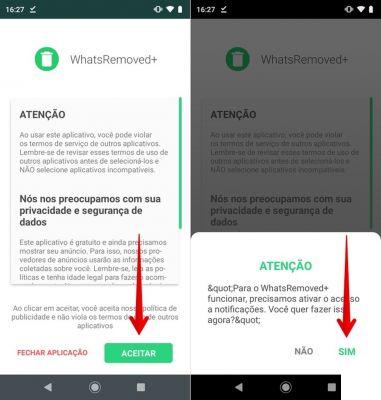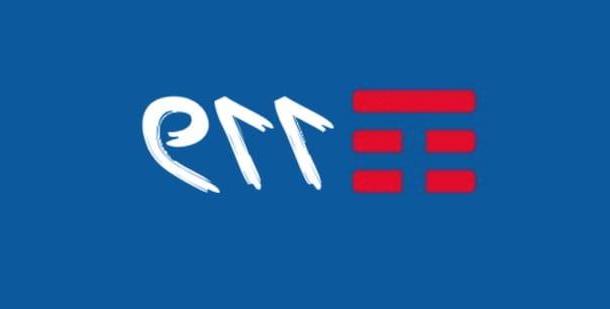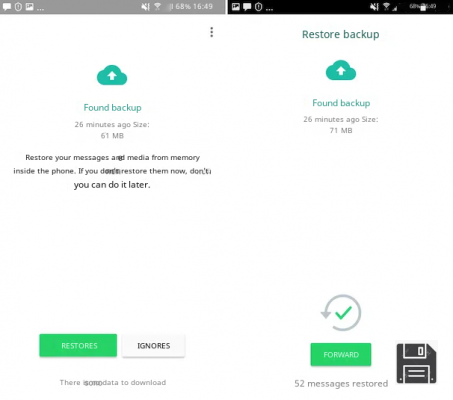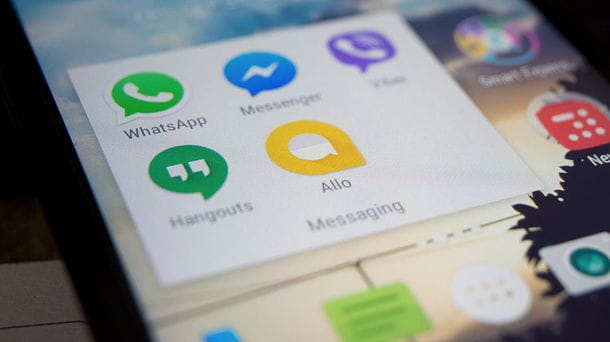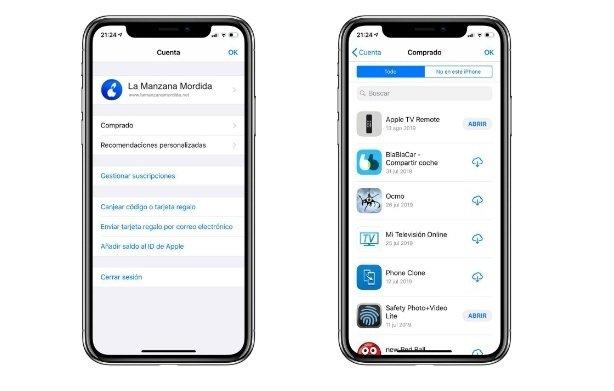Photopea

Le premier service en ligne pour lequel je veux vous recommander écrire sur des photos en ligne sans utiliser de programmes est celui offert par Photopea. Ce dernier est un éditeur HTML5 avancé pour l'édition d'images, dont l'interface rappelle beaucoup celle d'Adobe Photoshop. Son point fort est qu'il est gratuit, en plus du fait qu'il n'est pas nécessaire de s'inscrire.
Photopea il est soutenu par des bannières publicitaires qui peuvent être supprimées en souscrivant à un abonnement, à partir de 9 dollars/mois, pour une licence pour un seul utilisateur, mais il est également possible d'acheter des solutions pour les groupes de travail, avec des prix à partir de 30 dollars/ mois pour cinq membres.
Si vous êtes intéressé par ce service en ligne, je vous recommande de vous rendre sur son site officiel. Une fois cela fait, vous remarquerez son interface en anglais, que vous pouvez changer en Dans votre languen, à travers les voix Autres > Langue > villeno menu principal.
À ce stade, il est temps d'importer une photo sur laquelle ajouter une inscription. Tout d'abord, cliquez sur le bouton Ouvrir depuis l'ordinateur, que vous trouvez au centre de l'écran ; Sinon, cliquez sur l'entrée Déposez le, en haut à gauche, et sélectionnez l'option Avri, pour importer une photo depuis votre ordinateur, ou celle nommée Ouvrir à partir de l'URL, pour télécharger une photo directement depuis Internet via son lien.
Pour ajouter un texte, localisez la barre d'outils à gauche et cliquez sur leicône avec "T", appelé Outil de police. Maintenant, faites glisser le bouton gauche de la souris sur la zone de la photo où vous souhaitez insérer une zone de texte, puis relâchez-la. Dans la zone nouvellement dessinée, tapez le texte que vous souhaitez ajouter à l'image et utilisez les outils de la barre supérieure pour formater le texte.
Parmi les outils disponibles, il y a ceux pour l'échange de fonte et ceux à varier taille e colore des caractères d'écriture. Vous pouvez également choisir leAlignement du texte entre la gauche, le centre et la droite, ou s'il faut appliquer un effet courbe ou en angle. Si vous voulez en ajouter effets sur le texte, comme les ombres ou les contours, cliquez sur l'entrée à la place Livello > Style de calque > Options de fusion et utilisez le panneau qui s'affiche pour personnaliser les effets.
Lorsque vous avez terminé votre travail, pour exporter la photo, cliquez sur les éléments Déposez le > Enregistrer au format PSD dans le menu du haut, afin d'exporter le projet dans PSD et continuer à travailler sur des logiciels de retouche photo, tels que Photoshop. Sinon, cliquez sur les éléments Déposez le > Exporter en tant que, choisissez le format d'image que vous souhaitez parmi ceux proposés, tels que PNG, JPG, puis appuyez sur le bouton Sauver pour confirmer l'exportation.
Pixlr X

Parmi les services d'édition offerts par Pixlr, plate-forme Web connue de ce secteur, ce que je vous recommande d'utiliser est Pixlr X, qui est basé sur la bibliothèque WebGL et profiter des éléments Toile HTML5 pour travailler dans le navigateur sans nécessiter le téléchargement de programmes supplémentaires, l'utilisation de plugins ou l'enregistrement d'un compte. En outre, il est également disponible gratuitement en tant qu'application pour les appareils Android et iOS.
Si tu es interessé par Pixlr X et que vous souhaitez tester ses fonctionnalités, rendez-vous sur son site officiel et appuyez sur le bouton Ouvrir la photo que vous trouvez au centre de la page. Une fois cela fait, sélectionnez la photo à importer en la recherchant dans les dossiers de votre ordinateur.
A ce stade, vous pourrez voir la photo importée avec une barre latérale à gauche et une en bas, qui présentent tous les outils dont vous avez besoin : à gauche vous trouverez les fonctionnalités de ridimensionamento, coupure, filtres et images ajoutés et cela pour entrer du texte. Puisque votre objectif est d'ajouter un peu d'écriture sur la photo, cliquez sur leicône avec des lettres, appelé Ajouter du texte, puis appuyez sur le bouton Ajouter un nouveau texte.
Cela ajoutera automatiquement une zone de texte que vous pourrez redimensionner et déplacer, interagissant directement sur les bords de la boîte. Dans la section de gauche, en revanche, il y a les outils pour éditer le texte : vous pouvez éditer lealignement, le fonte et le colore du personnage ; vous pouvez utiliser les leviers pour changer le taille ou ça espace entre les lettres. Aussi, vous pouvez ajouter un couleur de fond dans la zone de texte, un limite ou l 'ombres sur l'écriture.
Lorsque vous avez terminé de personnaliser le texte à mettre sur votre photo, cliquez sur le bouton OK puis appuyez sur Sauver, dans la barre du bas. Un écran s'affichera alors pour enregistrer et exporter le fichier. Ensuite, choisissez si vous souhaitez modifier le nom de fichier et le format (JPG o PNG). Ensuite, réglez le qualité d'image et ses résolution et appuyez sur pour commencer à télécharger le résultat final.
Outre Pixlr X, d'autres outils de retouche photo sont disponibles sur le site Pixlr, notamment Pixlr express e Pixlr éditeur, tous deux basés sur Flash Player : ils seront définitivement remplacés par Pixlr X, car les navigateurs de navigation cesseront de prendre en charge les annonces Adobe Flash Player.
Picozu

Un autre service en ligne pour écrire sur des photos est Picozu, qui est également basé sur la technologie HTML5, ainsi que les autres services dont je vous ai parlé dans les chapitres précédents. Il est entièrement gratuit et n'est accessible qu'à partir du Web, en utilisant l'un des navigateurs les plus populaires.
Si tu veux essayer Picozu, connecté à sa page Web officielle et appuyez sur l'élément Créer une nouvelle image, sur l'écran que vous voyez au centre. Maintenant, cliquez sur les éléments Image(s) > L’ et choisissez d'importer ou non la photo à partir d'une URL (URL de l'image) ou depuis votre ordinateur (Télécharger l'image). Ceci fait, dans la case qui vous est présentée, réglez, si nécessaire, les paramètres de résolution et appuyez sur le bouton OK.
Dans la barre d'outils à gauche (barre d'outils), sélectionnez leicône avec "T" et dessine un rectangle comme zone d'insertion de texte. À ce stade, cliquez à l'intérieur et tapez le texte à insérer. Vous pouvez utiliser la section que vous voyez ci-dessous pour changer la taille (Taille) ou la police (Famille) du texte, ou son alignement. Vous pouvez changer la couleur du texte en cliquant sur le carrés de couleur que vous trouvez dans le barre d'outils.
Lorsque vous avez apporté toutes les modifications nécessaires à l'écriture, cliquez sur le boutonicône de coche verte que vous trouvez à l'intérieur de la zone de texte, pour confirmer son insertion dans l'image. Pour exporter la photo modifiée, puis sélectionnez les éléments Image(s) > dans le menu, choisissez le format parmi celles proposées dans le menu déroulant et enfin appuyer sur le bouton OK.
Autres services en ligne pour écrire sur des photos

En plus des services dont je vous ai parlé dans les chapitres précédents, il y en a plusieurs autres qui peuvent certainement être pour vous. Dans les prochaines lignes, je signalerai donc quelques sites Internet qui proposent des outils de retouche d'images pour insérer des écrits et bien plus encore.
- Polarr - est un service de retouche photo en ligne gratuit. Vous pouvez souscrire à un abonnement pour accéder aux fonctionnalités Premium, telles que les masques, les filtres supplémentaires et les outils de réglage d'image. En plus du service en ligne, il est disponible en version téléchargeable pour ordinateurs (Windows, Linux et macOS) ou pour smartphones et tablettes équipés d'Android et iOS.
- Photoshop Express - cet outil est une version en ligne allégée du logiciel Adobe Photoshop du même nom, avec différents outils pour retoucher les photos et ajouter des éléments décoratifs, comme des textes. Vous pouvez l'utiliser gratuitement via son interface web, actuellement uniquement disponible en anglais. Il ne prend en charge que les images au format JPG et nécessite Flash Player. Il est également disponible sous forme d'application pour Android et iOS.
- iPiccy - est un excellent service gratuit de retouche et d'édition d'images. Malheureusement, pour le moment, il ne prend en charge que Adobe Flash Player, il peut donc cesser de fonctionner si une version compatible HTML5 n'est pas développée. Cependant, iPiccy est actuellement une alternative valable aux outils dont je vous ai parlé jusqu'à présent, car il existe de nombreux outils professionnels pour éditer des images et, par conséquent, pour ajouter des écritures sur des photos.